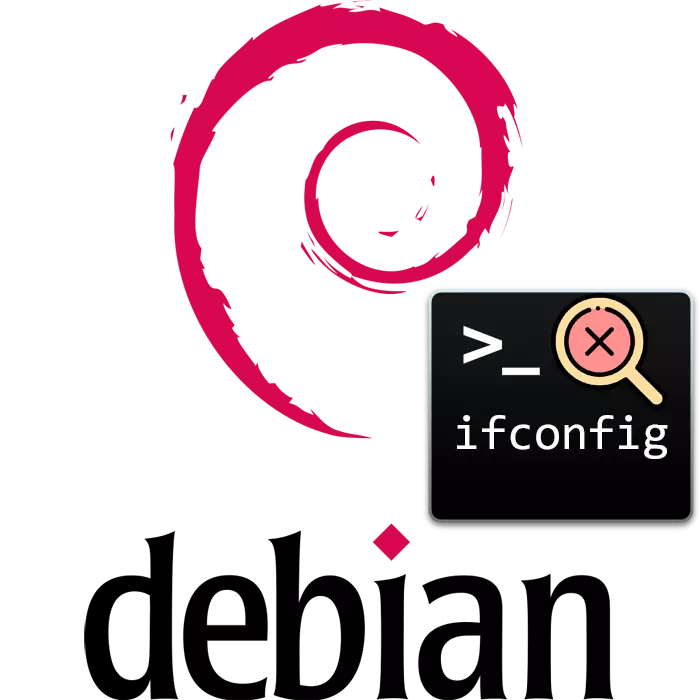
အကယ်. IFCOFIG command ကို Linux operating system များတွင်ကွန်ယက်ကိုစိတ်ကြိုက်ပြုပြင်ရန်သို့မဟုတ်၎င်းနှင့်ပတ်သက်သောအချက်အလက်များကိုကြည့်ရန်အတွက်အသုံးပြုသည်။ Debians 9 ဖြန့်ဖြူးခြင်းတွင်သူမလည်းတက်ရောက်ခဲ့သည်။ သို့သော်နောက်ပိုင်းတွင်ဤလုပ်ထုံးလုပ်နည်းအတွက်ဤကိရိယာကိုအခြားကိရိယာများဖြင့်အစားထိုးရန်ဆုံးဖြတ်ခဲ့သည်။ သို့သော်ယခုတွင်ဤ command ကိုစနစ်သို့ပြန်ပို့ခြင်းမှယခုအဘယ်အရာကိုမျှမတားဆီးနိုင်ပါ။ ၎င်းကိုဆက်လက်အသုံးပြုသည်။
ငါအမှား "IFConfig: အသင်းကိုရှာမတွေ့ပါ"
"terminal" တွင် command ကိုသက်ဝင်စေဖို့ကြိုးစားပါက "IFConfig: command ကိုရှာမတွေ့ပါ" အမှားတစ်ခုကြုံတွေ့ရပါကဤ command အတွက်တာဝန်ရှိသည့်ဆော့ဖ်ဝဲသည်စနစ်တွင်ပျောက်ဆုံးနေသည်။ ယနေ့ကျွန်ုပ်တို့သည်ဤပြ problem နာကိုပြုပြင်ရန်နည်းလမ်းကိုသာမကလျှင် ifconfig ကိုအစားထိုးသည့်အခြားရွေးချယ်စရာဗားရှင်းအကြောင်းပြောပြရန်လိုသည်။ ပထမ ဦး ဆုံးနည်းလမ်းကိုခြေလှမ်းတစ်လှမ်းတည်းခွဲမိခြင်းဖြင့်စတင်ကြပါစို့။နည်းလမ်း 1: IFCONFIG utility ကိုထည့်ခြင်း
ဒီ command မှာပါဝင်လေ့ရှိသူတွေကိုဒီနည်းလမ်းကအကောင်းဆုံးပုံပေါက်လိမ့်မယ်။ အကယ်. IFConfig Tool ကိုလုံးဝမဖယ်ရှားနိုင်ပါက, စံသတ်မှတ်ချက်အစွန်အဖျားတွင်ပုံမှန်မဟုတ်သောအစုများ၌သာမဟုတ်ပါ။ အောက်ပါညွှန်ကြားချက်များကိုလိုက်နာခြင်းဖြင့်သင်ထည့်နိုင်သည်။
- ပထမ ဦး စွာ အကယ်. IFConfig မရနိုင်ပါသေချာစေရန်ကျွန်ုပ်တို့အကြံပြုပါသည်။ မည်သည့်အဆင်ပြေသော option ကိုမဆိုဂန္ထဝင် terminal ကို run ပါ။
- Suing Su ဖြင့်စဉ်ဆက်မပြတ် superuser အခွင့်အရေးများကိုတင်ပါ။
- root access မှစကားဝှက်ကိုသတ်မှတ်ပြီး input အသစ်တစ်ခုကိုပုံရိပ်ကိုမျှော်လင့်ပါ။
- ဤနေရာတွင် IFCONFIG ရိုက်ထည့်ပြီး ENTER ခလုတ်ကိုနှိပ်ပါ။
- အကယ်. system တွင် command မရှိခြင်းအကြောင်းကြားစာကိုအကြောင်းကြားစာတစ်ခုရှိနေသေးပါက APT ကိုထည့်သွင်းခြင်းဖြင့် Net-tools အစိတ်အပိုင်းများကိုထည့်သွင်းပါ။
- စာကြည့်တိုက်အသစ်များဖြည့်စွက်ခြင်းနှင့်တည်ဆောက်ခြင်း၏ထို့အပြင်ကိုမျှော်လင့်ပါ။
- installation ပြီးစီးပြီးနောက် IFCONFIG သည်စစ်ဆင်ရေး၏အောင်မြင်မှုကိုသေချာစေရန်ထပ်မံလုပ်ဆောင်သည်။
- အသုံးပြုသောအသုံးဝင်သောစည်းမျဉ်းစည်းကမ်းများနှင့်ပတ်သက်သည့်သတင်းအချက်အလက်များကိုပိုမိုသိရှိလိုပါက iFconfig -help string ကိုကူညီလိမ့်မည်။
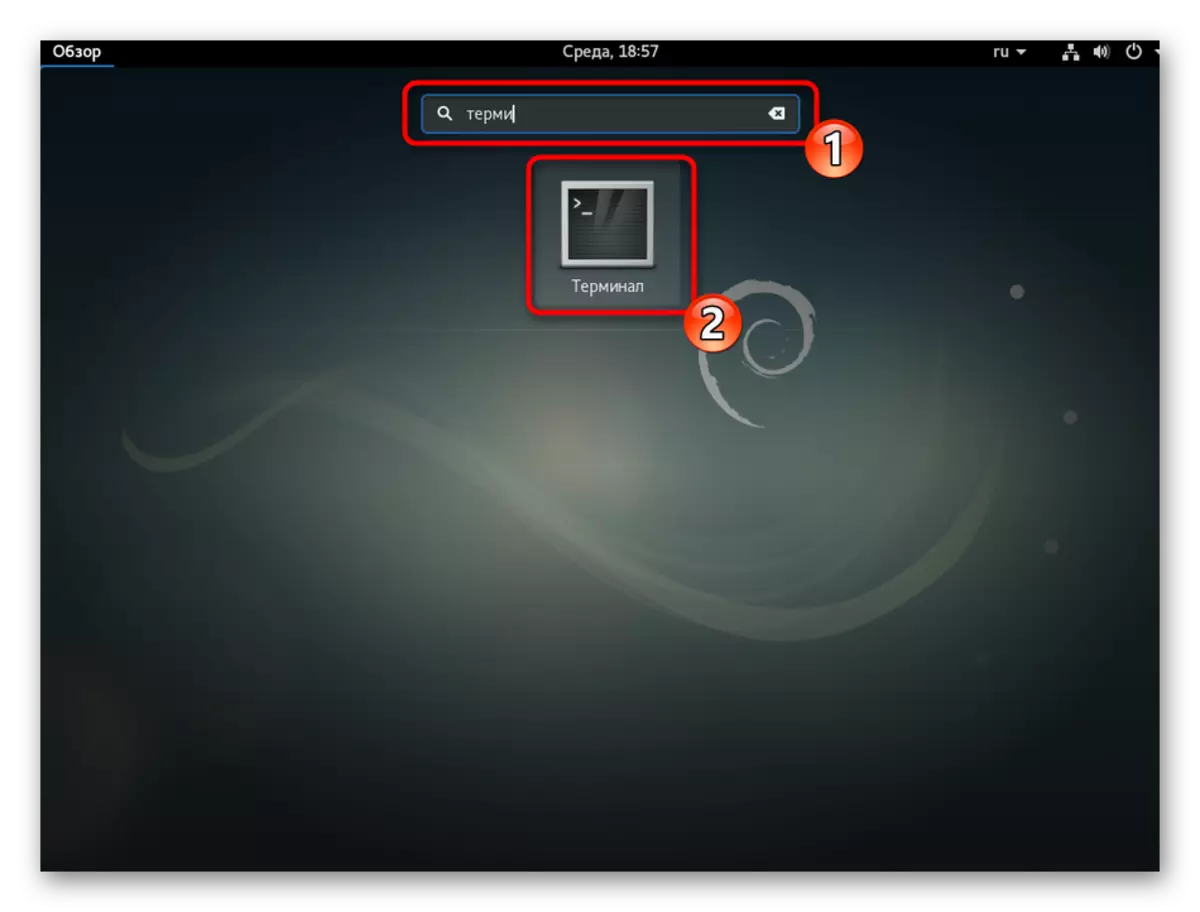
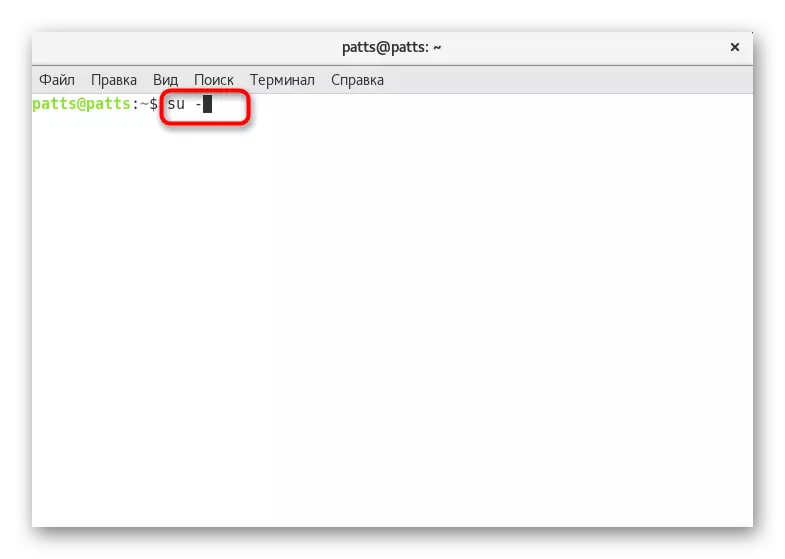
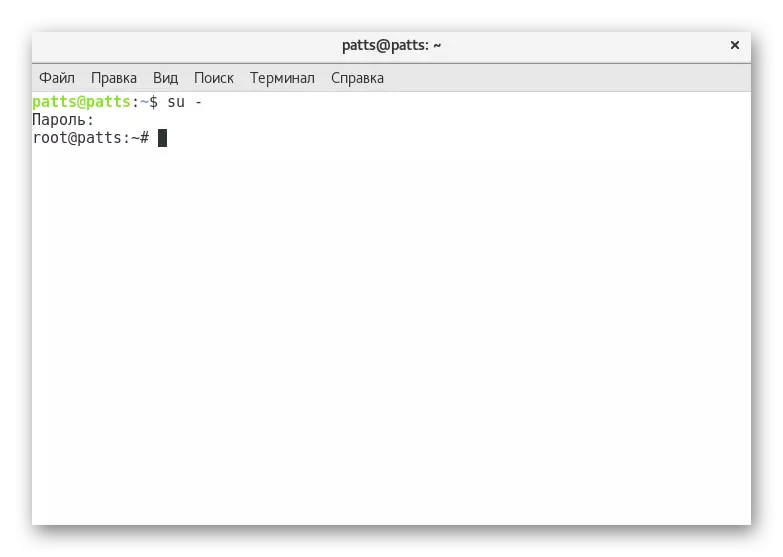
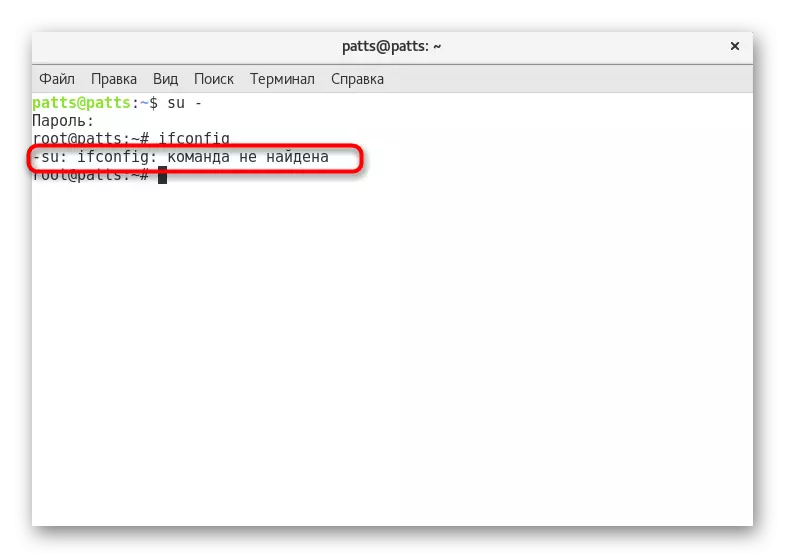
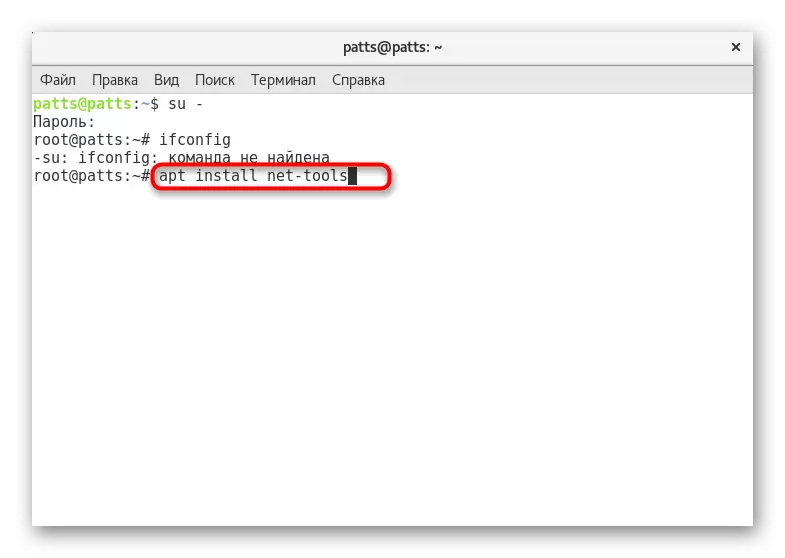
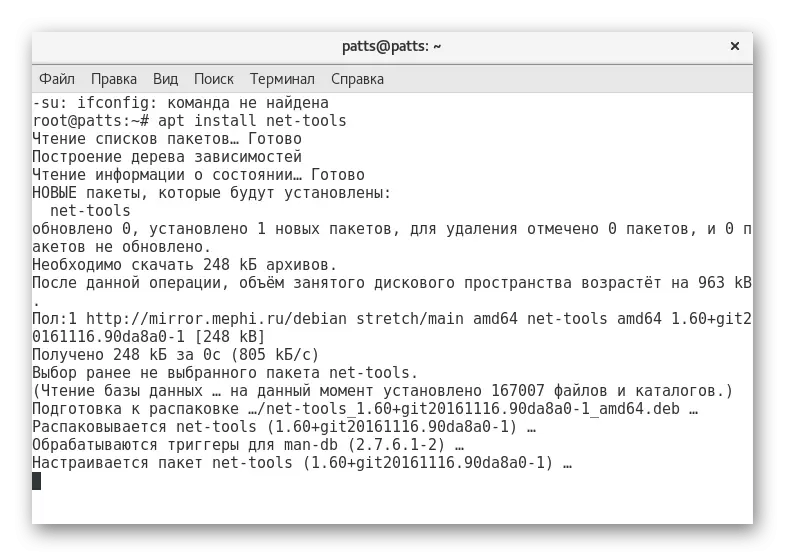
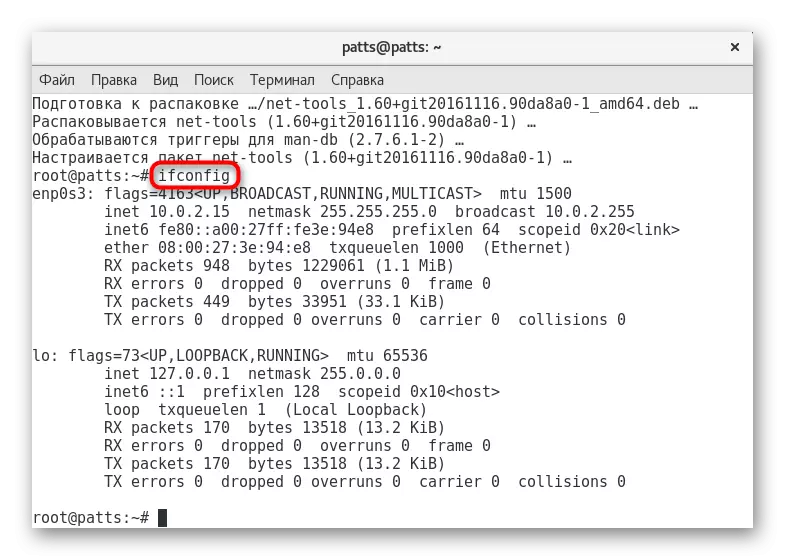
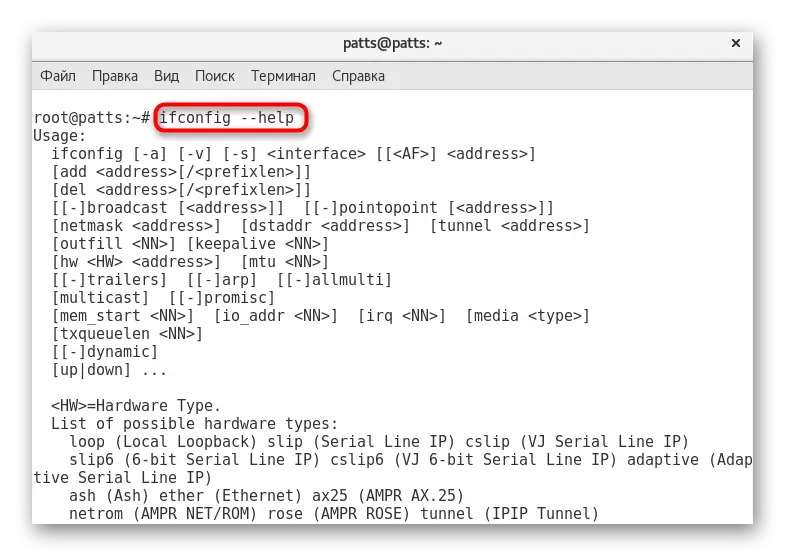
ယခုတွင်သင်သည် Debian Operating System သို့ယခင်ကစံအသုံးချစနစ်ကိုပြန်ပို့ရန်နည်းလမ်းကိုယခုတွင်အကျွမ်းတဝင်ရှိနေသည်။ သို့သော်ပိုမိုအဆင်ပြေသောကိရိယာတစ်ခုဖြစ်ပြီး၎င်းကိုအစားထိုးရန်နှင့်အလေ့အကျင့်ဟောင်းများကိုစွန့်ခွာရန်အဓိပ္ပာယ်ရှိသည်။
နည်းလမ်း 2. IP အဖွဲ့ကိုအသုံးပြုခြင်း
အကယ်. IP command ကို IP ဖြင့်အစားထိုးထားသောအကြောင်းပြချက်များစွာကို Linux kernel တွင်ပါ 0 င်သည်။ ပထမ ဦး စွာ၎င်းသည် traffic control system ကိုစိတ်ကြိုက်ပြုပြင်ရန်ခွင့်မပြုပါ, အချို့သောကိရိယာများနှင့်မှားယွင်းစွာအလုပ်လုပ်ရန်ခွင့်ပြုရန်ခွင့်မပြု, ဤချို့ယွင်းချက်အားလုံးကိုတည့်မတ်ပေးပြီးတိုးတက်အောင်ပြုလုပ်ထားသော်လည်း IP လုပ်ဆောင်နိုင်စွမ်းကိုထည့်ပြီးဖြစ်သည်။ ဥပမာအားဖြင့်, သင်သည် IP AP ကို 0 င်ရောက်ခြင်းဖြင့်အခြေခံအချက်အလက်များကို interface ပေါ်တွင်ကြည့်နိုင်သည်။
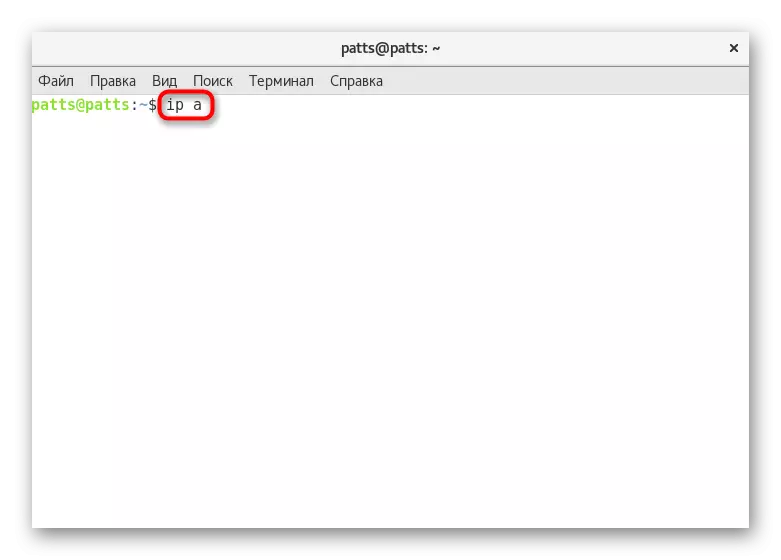
အထက်ပါ command ကိုသက်ဝင်စေပြီးနောက် terminal တွင်ထုတ်ပေးခြင်းသည် IFCACFIG တွင်ပြသမည့်အရာနှင့်ကိုက်ညီလိမ့်မည်။ IPv4 protocol ပေါ်တွင်နောက်ထပ်အချက်အလက်များကို IP -4 A နှင့် IPv6 မှတဆင့်ရရှိသည်။ IP -6 A. မှတဆင့်ရရှိသည်။ ၎င်းသည် IP ပြပွဲ Wlan0 ကိုမိတ်ဆက်ပေးသည့်အတွက်တိကျသော interface တွင်အချက်အလက်များကိုရယူရန်အခွင့်အလမ်းရှိနေသေးသည်။
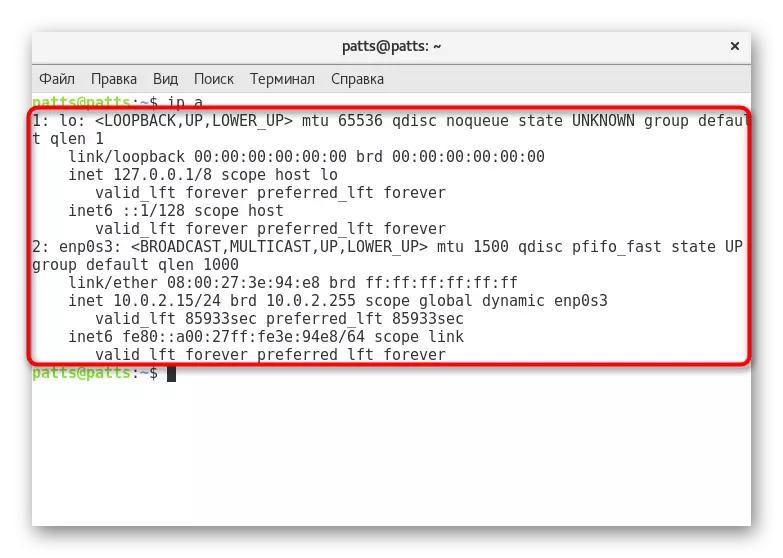
ကွန်ယက်ကိုတည်ဆောက်သည့်အခါအဓိကတာဝန်တစ်ခုမှာသီးခြား interface တစ်ခုသို့ဒေသတွင်းလိပ်စာတစ်ခုအဖြစ်သတ်မှတ်ခြင်းအတွက်လုပ်ထုံးလုပ်နည်းကိုအမြဲစဉ်းစားသည်။ utility အဟောင်းများကိုအသုံးပြုသောအခါ IFConfig Eth0 192.168.1101 ဖြစ်ပါသည်။ သို့သော်မူကွဲအသစ်တစ်ခုတွင်အသုံးပြုသူသည် IP အသစ်တစ်ခုကိုထည့်သွင်းရန်လိုအပ်လိမ့်မည် subnet မျက်နှာဖုံး။ IP သို့ဖြစ်နိုင်ချေလျှော့ချနိုင်မှုကိုအာရုံစိုက်ပါ။ Add 192.168.1101/24 dev Eth0 ။
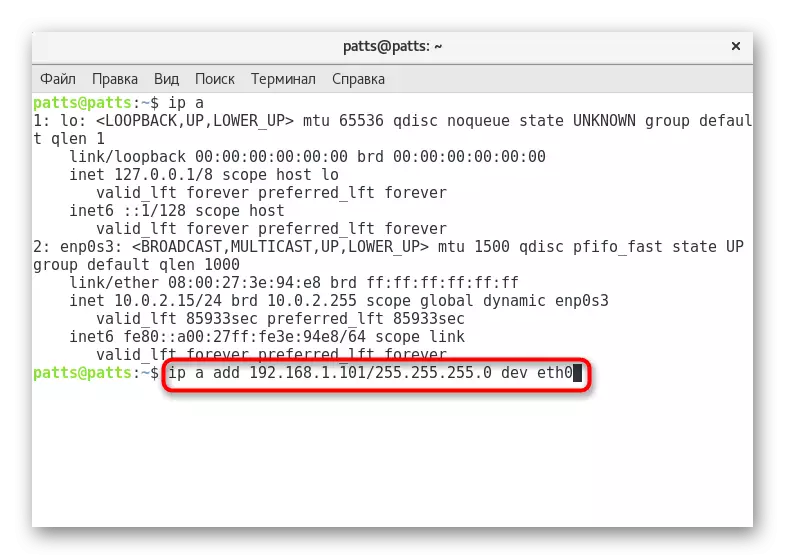
IP address အတွက် interface တစ်ခု interface တာဝန်တစ်ခုလိုအပ်ပါကပျောက်ကွယ်သွားပါကထိုကွင်းဆက်ကိုအလွယ်တကူဖျက်ပစ်လိုက်သည်။ IP ကို Del 192.168.101:1/24 Eth0 ကိုသတ်မှတ်ရန်လိုအပ်သည်။
IP command သည် routing tables ၏စီမံခန့်ခွဲမှုကိုဆုံးဖြတ်သည်။ routing table ကိုကွန်ယက် packet ကိုထုတ်လွှင့်ရန်အကောင်းဆုံးလမ်းကြောင်းကိုဆုံးဖြတ်ရန်ရည်ရွယ်သည့်ကွန်ယက်လမ်းကြောင်းများစာရင်းဟုခေါ်သည်။ ရရှိနိုင်သည့်စားပွဲများအားလုံးနှင့်သင်ရင်းနှီးကျွမ်းဝင်နိုင်သည်။
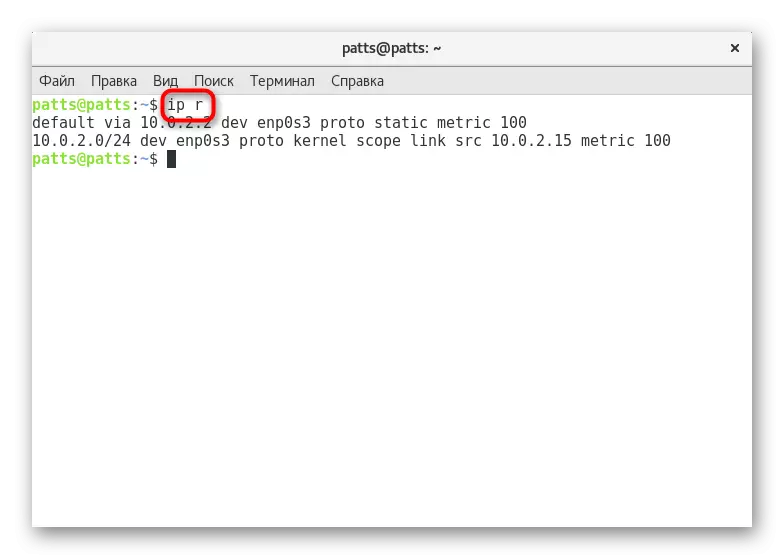
သင်အသွားအလာကိုပြန်လည်ပြုပြင်ရန်လိုအပ်သည့်အခြေအနေများတွင် IP command ကိုအငြင်းပွားမှုများနှင့်အတူအသုံးပြုရန်ပိုကောင်းသည်။ ထို့နောက် string သည်အသွင်အပြင်ကိုရှာဖွေတွေ့ရှိလိမ့်မည်။ ဥပမာ IP rodition မှာ 192.168.5.0/22 dev Eth0 ကိုထည့်ပါ။ install လုပ်ထားသောလမ်းကြောင်းကို IP Tright Del Del Via 192.168.5.0/24 dev Ethed မှတဆင့်အလွယ်တကူဖယ်ရှားနိုင်သည်။
အထက်ပါနည်းလမ်းနှစ်နည်းအားဖြင့် Debian 9 operating system တွင် IFConfig command ၏လုပ်ဆောင်မှုကိုသင်ပိုမိုရယူနိုင်ခြင်းမရှိသေးသော်လည်းဤခေတ်မကုန်ဆုံးသည့်အသုံးဝင်မှုအတွက်လျောက်ပတ်သောရွေးချယ်စရာတစ်ခုကိုလည်းသင်သိပြီဖြစ်သည်။ tool အသစ်တစ်ခုကိုသုံးပါသို့မဟုတ်အဟောင်းကိုပြန်သွားပါ။
